Printer Instellen Orbak
Indien het gaat om een netwerkprinter, zal deze gedeeld moeten worden via de server.
Om de printer informatie op te halen, gaat u naar [ Help > Info… ].
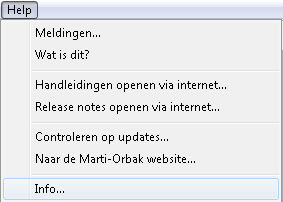
Onderstaand scherm komt nu naar voren.
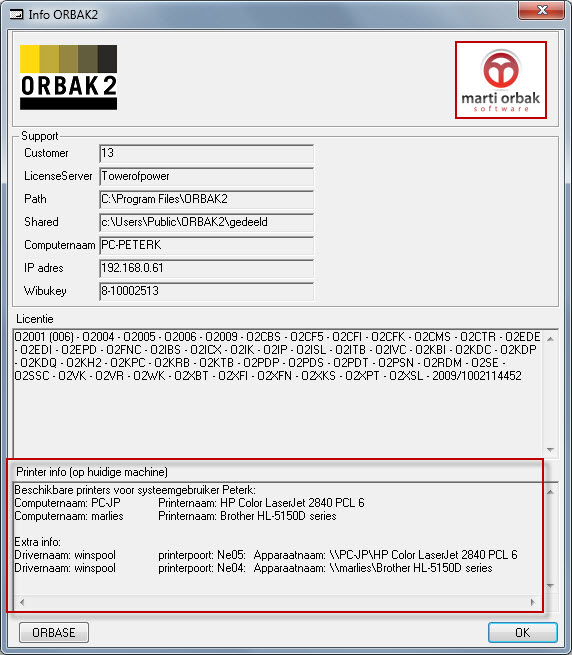
Onderaan de printer info.
Dit is de info die ingevoerd moet worden in Onderhoud > Algemeen > Printers.
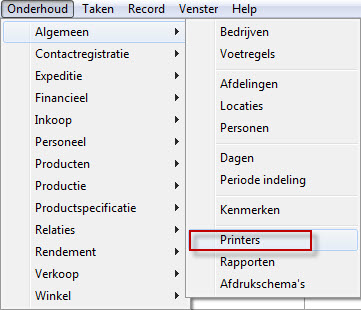
Onderstaand scherm komt nu naar voren.
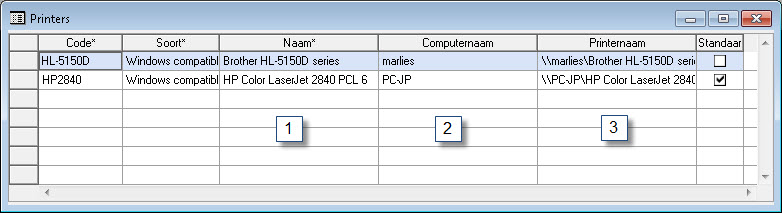
- Naam = Printernaam (zoals vermeld bij printerinfo.)
- Computernaam = Computernaam (zoals vermeld bij printerinfo.)
- Printernaam = Apparaatnaam (zoals vermeld bij printerinfo.)
Code is een zelf toegekende code.
Soort staat standaard op windows. (indien geen epson)
De laatste stap is om deze printer te koppelen aan een afdrukschema.
Voor het wijzigen van een afdrukschema:
Onderhoud > Algemeen > Afdrukschema’s
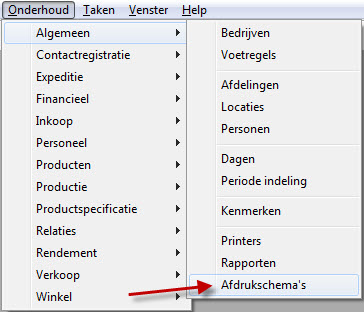
Zoek het desbetreffende afdrukschema erbij (F2 | F3).
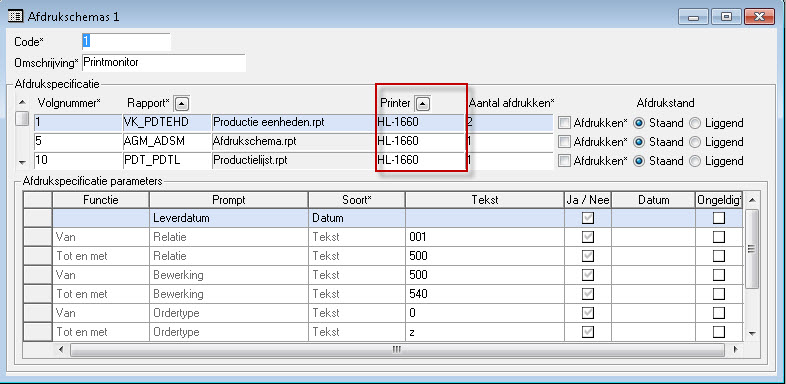
In de kolom Printer kan de printer gekoppeld worden.
Voer hier de code in van de printer waarmee u dit rapport wilt afdrukken.
Indien u dit veld leeg laat dan wordt automatisch de standaardprinter ingevuld.
(kan deze code opzoeken middels F12).
Orbak2 werkt alleen met de poorten:
LPT*
COM*
USB*
TTY*
NE*
FILE*
Dit zijn de standaard poorten. Van andere poorten is ORBAK2 niet op de hoogte.
"Meer handleidingen vind u onder onze Oplossingen"
